Shaxda tusmada
Inta aan la shaqeyneyno Excel , mararka qaarkood waxaan u baahanahay xoogaa xog tixraac ah galalka kale ee isku xira. Waa kiis isticmaalka caadiga ah oo sidoo kale aad u fudud in la fuliyo. Maqaalkan, waxaanu ku tusi doonaa habab qaar oo lagu xidho faylalka Excel.
> Soo deji Buug-hawleedka Ku-dhaqanka >
Waxaad soo dejisan kartaa buuga shaqada oo aad ku tababaran kartaa iyaga.
6> Faylasha Linking.xlsx>>5 Hababka kala duwan ee loogu xidho faylalka Excel
Waxaan ka fogaan karnaa inaan haysano xog isku mid ah kuwa badan xaashida adigoo isticmaalaya tixraacyada unugga dibadda, ama isku-xireyaasha. Tani waxay badbaadinaysaa waqti, yaraynaysaa khaladaadka, waxayna hubisaa isku halaynta. Microsoft Excel waxay ku xidhi kartaa faylalka unugyo ku jira hal buug shaqo ama unugyo buugaag shaqo ah ama faylal kale ama sawiro isku mid ah ama buugag shaqo oo kala duwan. Haddaba, aan aragno hababka qaar ee lagu xidho faylasha ku jira excel.
1. Isku xirka Fayl Cusub oo Excel ah >
> Ka soo qaad inaan rabno inaan fayl cusub ku abuurno Excel. Taas awgeed, waxaan isticmaaleynaa xogta hoose oo ka kooban magacyada alaabooyinka ku jira tiirka Biyo qiimahooda tiirka C, waxaana rabnaa inaan ku xirno faahfaahinta faylalka alaabada ku jira tiirka 1>D. Waxaan samayn karnaa dukumeenti cusub oo magaciisu noqon doono Product, waxaan ku samayn karnaa tan inagoo raacayna talaabooyinka hoose ee fudud> TALAABOOYIN:>>  >
>
- Ama, intii aad tan samayn lahayd, waxaad kaliya ku dhufan kartaa unugga loo baahan yahay oo dooro Link .<12

- Tani waxay furi doontaa sanduuqa wada-hadalka, magaca Geli Hyperlink . >
- Hadda, gudaha Xidhiidhka ilaa qaybta, dhagsii Abuur Dukumeenti Cusub .
- Intaa ka dib, hoosta Magaca dukumeentiga cusub sanduuqa qoraalka, ku qor magaca dukumeentiga aad rabto inaad abuurto. Waxaan rabnaa inaan abuurno magac dukumeenti ah Product , si aan u qorno Product . >
- Ka dib, dhagsii badhanka OK 13>
- Haddii aad rabto inaad bedesho goobta dukumeentiga aad hadda abuurtay. Tag Beddel oo ku taal dhanka midig ee hoos timaada Jidka buuxa qaybta >
- Qaybta Marka la tafatiro , waad awoodaa dooro marka aad rabto in aad wax ka badasho dukumeentiga si loo calaamadeeyo isku xirka sanduuqa. >
- Labaad, ka ribbon ka, dooro Insert tab.
- kadibna, hoosta Shaxda qaybta, dhagsii Link Dhib-hoosaadka menu-ka. >
- Intaas ka dib, dooro Insert Links ka hoos-hoosaadka menu-ka > Haddii kale, waxaad si fudud u midig- guji oo dooro Link . >
- Tani waxay keenaysaa Geli Hyperlink sanduuqa wada-hadalka .
- Hadda, si aad ugu xidhidhiso faylal kasta kaliya dhagsii Faylka jira ama bogga shabakada ee hoos yimaada Link to qaybta.
- kuxiga, dhagsii 1 Goobta faylka waxa lagu tusi doonaa Cinwaanka sanduuqa qoraalka.
- Wakhtigan, gudaha Text to show box , ku qor qoraalka aad rabto inaad muujiso ku xir faylka Excel. >
- Markaa, dhagsii OK . > OK
- Oo, halkaas tag! Faylasha isku xidhka ayaa hadda ku jira xaashida xaashida.Markaad gujiso unugyada waxay kuu geyn doontaa faylalka. >
- Adoo raacaya habraac la mid ah, waxaad ku xidhi kartaa fayl kasta ama, faylka pdf your excel sheet. >
- Tixraac ka yimid Buug-hawleed kale oo Excel ah iyada oo aan la furin (5 Tusaalayaal) >
- Ka Wareejinta Xogta Gaarka ah ee Hal Xaashi oo Mid kale Warbixinaha > 12>
- Sida Laba Xaashi Loogu Xidhiidhiyo Excel (3 Ways)
 >
>
 > >
> > - >>Tani waxay noqon doontaa dokumentiga cusub ka dhig HTML faylka.

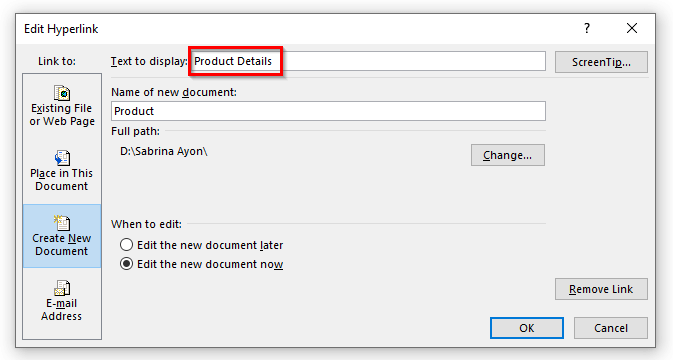
- >
 >
>
- Marka hore, dooro unugga meesha aad rabto inaad geliso isku-xidhka.


- >
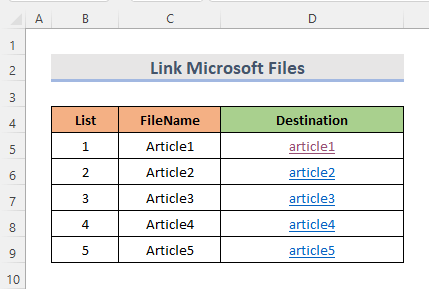
Akhri wax dheeraad ah: Ku xidh Buugaagta Shaqada ee Excel ee Cusbooneysii Toos ah 10>
> 3. Faylasha xaashida Excel ee ku darista Excel >
> Si loogu xidho faylka xaashida xaashi kale ee isla buuga shaqada waxaan si sahlan ku samayn karnaa anagoo adeegsanayna HYPERLINK functionin Excel. Taas awgeed, waxaan u isticmaaleynaa xog-ururin ka kooban wadarta kharashyada bishiiba laba bilood ah. Marka hore, aan helno fikradda shaqada HYPERLINKee Excel.Shaqadu waxay caawisaa isku xirka xogta dukumeentiyo badan.
> ➧>>Syntax>>Syntax for HYPERLINK function waa:
HYPERLINK(link_location,[friendly_name])
<0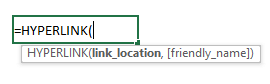 >> bogga, ama dukumeenti la furayo.
>> bogga, ama dukumeenti la furayo. saaxiibtinimo_name: [ikhtiyaar] Kani waa xarafka qoraalka ama qiimaha nambarada ee u muuqda unugga sida isku xidhka.
si aad u isticmaasho shaqada si aad ugu xidho faylasha Excel.
Sawirka soo socdaa waa faylka xogta ee sheet1 . Waxaan rabnaa inaan ku xirno faylka xaashi kale oo buugga shaqada ah. Aynu aragno tillaabooyinka tan loo sameeyo.
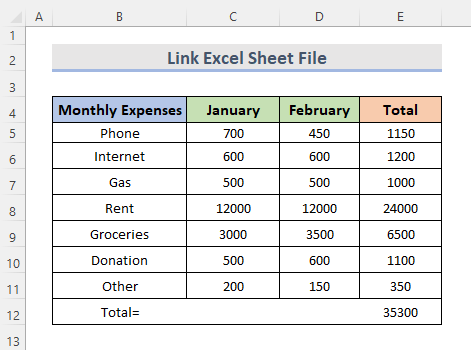 >
>
>TALAABOOYIN:
>>- Bilowgii, dooro unugga meesha aad rabto. in lagu xidho faylka xaashida kale. Waxaan rabnaa inaan ku xirno xaashida gudaha unugga C3 . Markaa, waxaanu dooranaa unugga C3 . >
- Dabadeed, ku qor qaacidada hoose
=HYPERLINK("#Sheet1!A1", "Sheet1")0>- Ugu dambaynta, taabo Geli . >
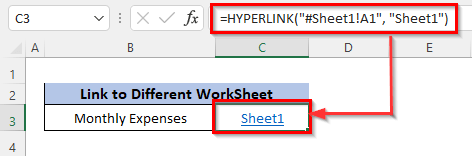 >
>
Halkan, #Sheet1!A1 ayaa tilmaamaysa goobta isku xirka waxaan rabnaa magaca xaashida inuu noqdo magac saaxiibtinimo si ay u sahlanaato in la fahmo halka loo socdo.
> Read more4. Ku xidh Bogagga Shabakadda iyo Faylka Excel >
> Si loogu xidho faylalka shabakadda iyo faylalka sare, waxaanu isticmaali doonaa HYPERLINK functionmar kale. Haddaba, aan eegno tillaabooyinka soo socda si aan ugu xidhno bogga internetka ee faylka Excel.TALAABOOYINKA: >
>- Sidoo kale, habkii hore ayaa dooranaya unugga meesha aan rabno in aan isku xirno faylka/bogga shabakadda. Markaa waxaanu dooranaa unugga D5 . >
- Markaad xulato unugga, ku qor qaacidada hoose
=HYPERLINK(C5,B5)<3>
- Dabadeed, taabo Enter . >
 >
>  >
>
- >Ugu dambayn, inagoo raacayna habka, waxaan ku xidhi karnaa bog kasta oo ka mid ah boggayaga Excel. >
Akhris la mid ah
- Sidee loo Tixraacaa Magaca Warqadda Shaqada ee Formula ee Excel (3 Siyaabo Fudud) >
- Ku xidh xogta Excel ee Hal Sheet ilaa Mid kale (4 Siyood) >
- > Sida loo tixraaco unugga xaashi kale oo Excel ah oo ku salaysan qiimaha unugga! >
- >Si la mid ah, si la mid ah hababka hore, si aad u bilowdo, soo qaado unugga meesha waxaad doonaysaa inaad ku xidho fayl cusub iyo Excel. >
- kadib, dooro Insert tab ee ribbon. ka Link hoos-hoosaadka menu bar. >
- kadib, dooro Insert Links ka hoos-hoos-menu. >
- Intaa dheer, waxaad si fudud midig-guji oo dooro Link . >
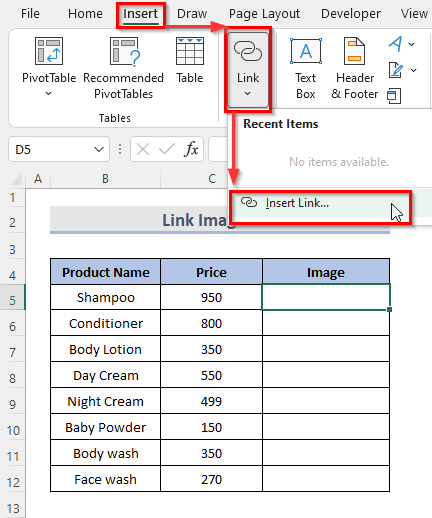
- Tani waxay ka soo muuqan doontaa Geli Hyperlink <1. in, dooro Faylka Hadda . > Marka xigta, dooro faylka sawirka aad rabto inaad ku xidho xaashidaada sare. Gudaha Cinwaanka goobta qoraalka, dariiqa faylka sawirka ayaa noqon doonasoo bandhigay >
- Ku qor qoraalka aad rabto inaad isticmaasho si aad u aqoonsato xidhiidhka ku jira faylka Excel gudaha Text to show sanduuqa wakhtigan >
- kadib dhagsii >OK .

Ka sii akhri: Sida loogu xidho dukumeentiga Word iyo Excel (2 Hababka Fudud) >
Gabagabo>> Siyaabaha kor ku xusan waxay kaa caawinayaan inaad ku xidhid faylasha Excel. Waxaan rajeynayaa in tani ay ku caawin doonto! Haddii aad hayso wax su'aalo ah, soo jeedin ah, ama falcelin ah fadlan nagu soo ogeysii qaybta faallooyinka. Ama waxaad ku eegi kartaa maqaalladayada kale ee ku jira ExcelWIKI.comblog!>
